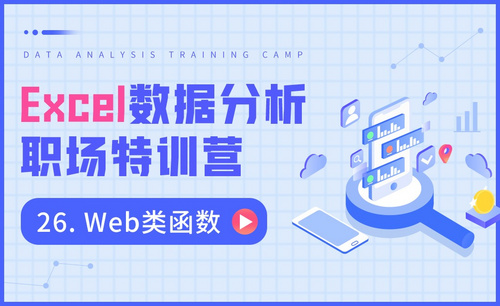Excel分类计数
Excel分类计数的方法是什么?
Excel是我们经常使用的办公软件,它功能强大,能帮我处理很多繁杂的数据,是我们办公中离不开的好帮手。有时候,我们在使用excel时,常常会对某一类型的数据进行统计,这时首先会想到利用函数或者数据透视表,其实这里还有一种很简单的方法,就是分类汇总。
那么,你知道在Excel表格中怎么进行分类计数呢?今天这节课,我们就来仔细说一下吧!废话不多说,你往下看!
步骤如下:
1、首先,我们打开Excel软件,输入一组需要处理的数据,这里我用的是Excel2010版本来为大家演示的。(如图所示)
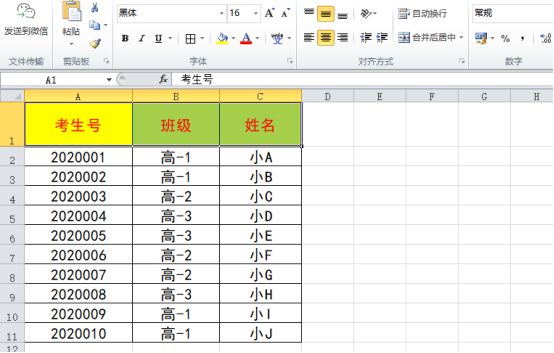
2、接下来,我们选中【班级】【姓名】两列单元格;然后,我们点击【工具栏】中的【数据】按钮;在子栏目中我们选择【升序】的按钮。
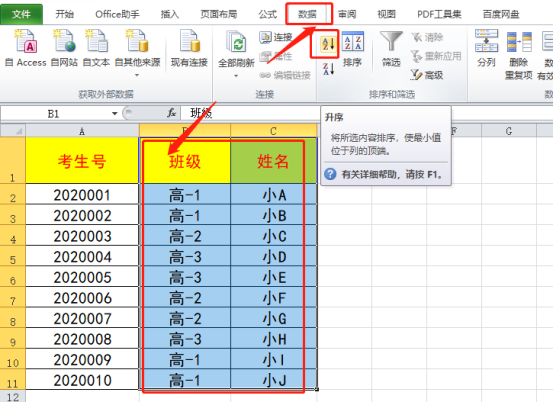
3、之后,我们任意选择班级下面的一个单元格。
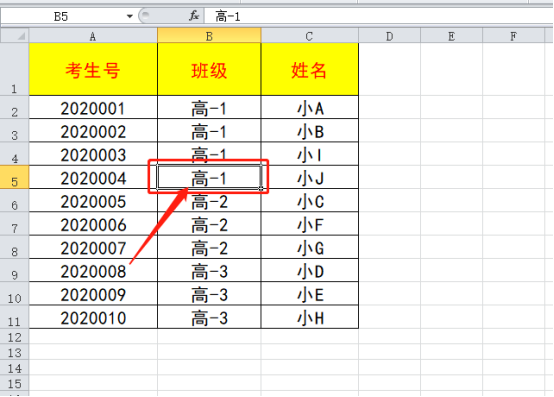
4、接着,我们点击【工具栏】中的【分类汇总】的选项。
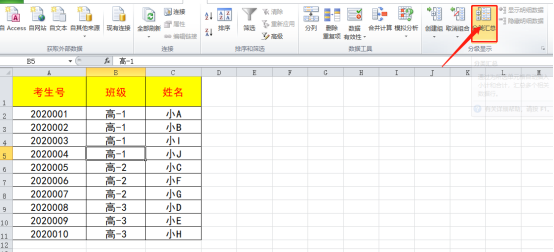
5、然后,我们在弹出的界面中,依次选择【班级】【计数】【姓名】;之后,我们点击【确定】的按钮。
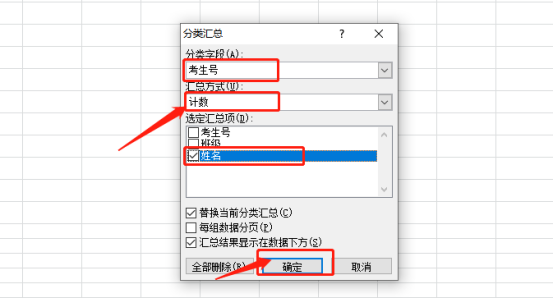
6、之后,我们在弹出的界面中点击左上角的【2】的那个小符号。
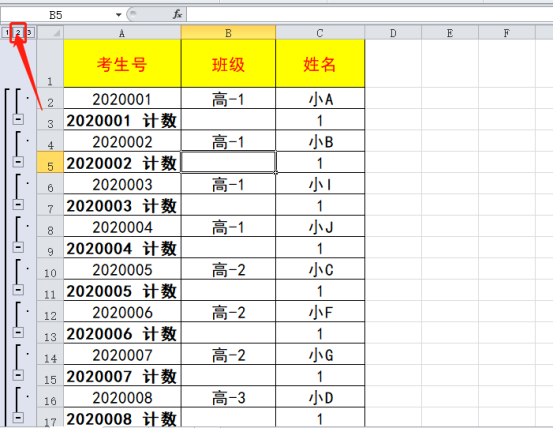
7、这时候,我们就统计出来各班人数了。【如图所示】
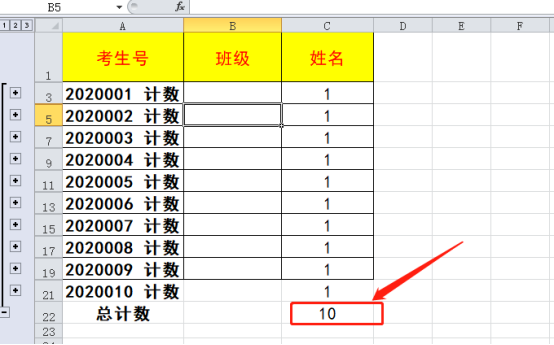
好了,以上就是我分享的关于Excel表格中分类计数的方法了,你们学会了吗?那我们今天的分享到这里就结束了,希望可以帮到你们,我们下期再见吧!
本篇文章使用以下硬件型号:联想小新Air15;系统版本:win10;软件版本:Microsoft Office Excel 2010。